الطريقة الصحيحة لتعيين Google Chrome كمتصفح افتراضي في iOS 14
 |
| طريقة تعيين Google Chrome كمتصفح افتراضي في iOS 14 |
يسمح iOS 14 لمتصفحات الويب وعملاء البريد الإلكتروني التابعين لجهات خارجية بأن تصبح افتراضيًا ، لذلك إذا كنت لا تحب Safari و Apple Mail حقًا ، فلديك الآن خيارات أخرى.
مع آخر تحديث لـ Google Chrome ، المتوفر الآن على App Store ، يمكنك تغيير متصفحك الافتراضي من Safari إلى Google Chrome ، على iPhone و iPad. هيريس كيفية القيام بذلك …ميلادي
مع iOS 14 ، أضافت Apple دعم النظام لمتصفحات الويب وتطبيقات البريد الإلكتروني التابعة لجهات خارجية. في المستقبل ، قد يفتحون المزيد من الفئات.
سيتم استخدام متصفح الويب الافتراضي عند النقر على رابط في أي تطبيق. حتى iOS 14 ، كان من الممكن أن يكون لديك متصفح بديل مثل Google Chrome ولكن إجراءات الارتباط ستفتح دائمًا في Safari. إليك الطريقة الصحيحة تغيير ذلك على iPhone ، iPad في iOS 14.
ملاحظة: تأكد من تحديث Chrome إلى الإصدار 85.0.4183.109 من App Store
- على جهاز iPhone ، قم بالذهاب الى الإعدادات. قم بالتمرير لأسفل وانقر على "Chrome" من قائمة التطبيقات التي تظهر في القسم السفلي من الإعدادات.
- سترى خيار [Default Browser App] تطبيق المتصفح الافتراضي الجديد . من المحتمل أن يفتح [Safari] الآن. فقط اضغط عليها. هنا ، حدد "Chrome" .
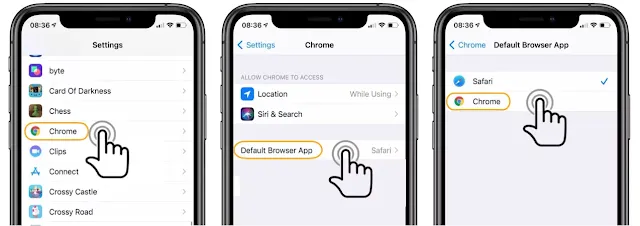 |
| طريقة تعيين Google Chrome كمتصفح افتراضي في iOS 14 |
